mysql5.7.18의 설치 및 연결 튜토리얼에 대한 MYSQL 튜토리얼
이 글에서는 MySQL의 첫 번째 기본 튜토리얼인 mysql5.7.18installation과 연결 튜토리얼을 주로 소개합니다. 관심 있는 친구들은 참고할 수 있습니다.
이 글에서 시작하세요. MySQL을 소개하고 배우는 기사 시리즈입니다. MySQL을 배워야 하는 이유 제품 측면에서 볼 때 대부분의 소프트웨어 데이터베이스 서비스는 여전히 관계형 데이터베이스를 사용합니다. 주요 데이터베이스 제품에는 Oracle, Microsoft의 MSSQL, IBM의 DB2 및 우리가 소개할 MySQL이 있습니다. MySQL은 많은 중소 규모 웹사이트 서버의 데이터베이스에 가장 먼저 선택되는 버전이며 현재 Oracle 제품입니다. 테스터 입장에서 보면 전자상거래 등 데이터와 관련된 소프트웨어 제품이 늘어나고, 특정 분야에서 데이터베이스 서비스 query를 제공하는 일부 소프트웨어 제품도 늘어나고 있습니다. 기본적인 소프트웨어 기능 테스트 외에도 회사에서는 테스터가 더 많은 비즈니스 지식을 이해할 수 있기를 바랍니다. 일반적으로 이러한 비즈니스 데이터는 대부분 데이터베이스를 다루어야 합니다. 따라서 테스터는 데이터베이스의 일부 기본 작업을 마스터하고 SQL 쿼리 문을 작성할 수 있어야 합니다. SQL 쿼리 문을 작성할 수 있다는 것은 많은 직무 설명에서 언급됩니다.
SQL 문의 간단한 추가, 삭제, 수정, 쿼리는 인터넷에 많이 나와 있습니다. 여기서 하고 싶은 것은 MySQL을 설치해서 간단하게 사용하고, SQL 쿼리 작성 연습을 해서 SQL문을 좀 더 체계적으로 마스터하는 것입니다. 인터넷에 SQL 연습문이 있지만 SQL Server 환경이 없어 SQL문을 이해하고 빠르게 마스터하기 어려운 경우가 많습니다. 따라서 첫 번째 기사는 MySQL 서버 및 클라이언트 설치, 데이터베이스 생성 및 데이터베이스 연결으로 시작됩니다.
2. 페이지를 아래로 스크롤하여 다운로드 버튼을 찾습니다
3. 다운로드 후에는 기본적으로 MySQL Server를 설치하고 다른 구성 요소는 선택하지 않은 상태로 둡니다.
4. 설치 과정에서 아래와 같이 루트에 대한 비밀번호를 생성합니다.
사용자 추가를 클릭하고 DAB 계정을 추가하세요: test/123456, 아래와 같이 사용자 이름과 비밀번호를 입력하세요
다음을 클릭하면 기본적으로 설치가 종료됩니다. MySQL Server를 설치한 후 컴퓨터를 시작할 때마다 데이터베이스 관련 서비스가 시작됩니다. 이제 데이터베이스 서버를 설치했으므로 다음으로 데이터베이스에 연결하기 위한 시각적, 그래픽 인터페이스 클라이언트를 설치해야 합니다. 여기서는 MySQL Workbench를 사용합니다. 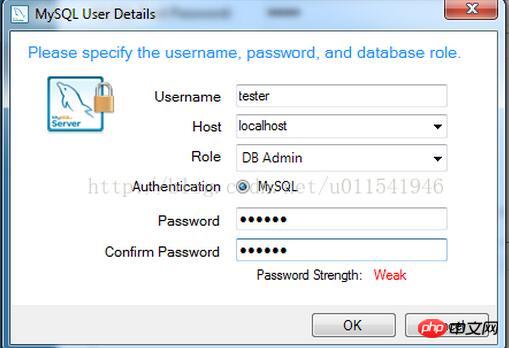
2. MySQL Workbench를 다운로드하고 설치합니다.
2. "Windows(x86, 64비트), MSI 설치 프로그램"을 찾습니다.
3. 새 페이지에서 다운로드 버튼을 클릭합니다. 아래로 스크롤하면 계정에 로그인할 필요가 없습니다. 아니요, 그냥 다운로드를 시작하세요를 클릭하세요.
5.
6. 다운로드 후 설치를 시작하면 인터페이스는 다음과 같습니다.
3. MySQL Workbench에 데이터베이스를 연결합니다.

로컬 데이터베이스
를 연결할 수 있다고 표시됩니다.
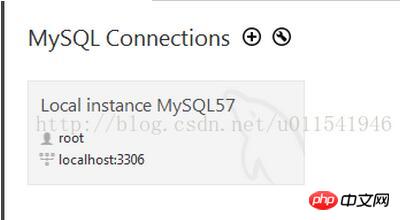
을 만듭니다. 위 그림의 빨간색 상자를 클릭하고 프롬프트에 따라 이름에 db1을 입력하고 인코딩에 utf-8을 입력하면 왼쪽 패널 아래에서 볼 수 있습니다. 위 그림에서 db1은 새로운 데이터베이스이고, sys는 MySQL Server 설치 후 기본 데이터베이스입니다. 이제부터 MySQL Workbench를 사용하여 데이터베이스에 연결한 후 수동으로 또는 SQL 문을 사용하여 테이블 및 기타 관련 데이터를 생성하겠습니다. 기본 SQL 환경을 소개합니다. 다음 글에서는 db1 데이터베이스 아래 테이블에 테이블과 컬럼을 생성하는 방법에 대해 설명하겠습니다. 

위 내용은 mysql5.7.18의 설치 및 연결 튜토리얼에 대한 MYSQL 튜토리얼의 상세 내용입니다. 자세한 내용은 PHP 중국어 웹사이트의 기타 관련 기사를 참조하세요!

핫 AI 도구

Undresser.AI Undress
사실적인 누드 사진을 만들기 위한 AI 기반 앱

AI Clothes Remover
사진에서 옷을 제거하는 온라인 AI 도구입니다.

Undress AI Tool
무료로 이미지를 벗다

Clothoff.io
AI 옷 제거제

Video Face Swap
완전히 무료인 AI 얼굴 교환 도구를 사용하여 모든 비디오의 얼굴을 쉽게 바꾸세요!

인기 기사

뜨거운 도구

메모장++7.3.1
사용하기 쉬운 무료 코드 편집기

SublimeText3 중국어 버전
중국어 버전, 사용하기 매우 쉽습니다.

스튜디오 13.0.1 보내기
강력한 PHP 통합 개발 환경

드림위버 CS6
시각적 웹 개발 도구

SublimeText3 Mac 버전
신 수준의 코드 편집 소프트웨어(SublimeText3)

뜨거운 주제
 7698
7698
 15
15
 1640
1640
 14
14
 1393
1393
 52
52
 1287
1287
 25
25
 1229
1229
 29
29
 phpmyadmin을 여는 방법
Apr 10, 2025 pm 10:51 PM
phpmyadmin을 여는 방법
Apr 10, 2025 pm 10:51 PM
다음 단계를 통해 phpmyadmin을 열 수 있습니다. 1. 웹 사이트 제어판에 로그인; 2. phpmyadmin 아이콘을 찾고 클릭하십시오. 3. MySQL 자격 증명을 입력하십시오. 4. "로그인"을 클릭하십시오.
 MySQL : 세계에서 가장 인기있는 데이터베이스 소개
Apr 12, 2025 am 12:18 AM
MySQL : 세계에서 가장 인기있는 데이터베이스 소개
Apr 12, 2025 am 12:18 AM
MySQL은 오픈 소스 관계형 데이터베이스 관리 시스템으로, 주로 데이터를 신속하고 안정적으로 저장하고 검색하는 데 사용됩니다. 작업 원칙에는 클라이언트 요청, 쿼리 해상도, 쿼리 실행 및 반환 결과가 포함됩니다. 사용의 예로는 테이블 작성, 데이터 삽입 및 쿼리 및 조인 작업과 같은 고급 기능이 포함됩니다. 일반적인 오류에는 SQL 구문, 데이터 유형 및 권한이 포함되며 최적화 제안에는 인덱스 사용, 최적화 된 쿼리 및 테이블 분할이 포함됩니다.
 MySQL의 장소 : 데이터베이스 및 프로그래밍
Apr 13, 2025 am 12:18 AM
MySQL의 장소 : 데이터베이스 및 프로그래밍
Apr 13, 2025 am 12:18 AM
데이터베이스 및 프로그래밍에서 MySQL의 위치는 매우 중요합니다. 다양한 응용 프로그램 시나리오에서 널리 사용되는 오픈 소스 관계형 데이터베이스 관리 시스템입니다. 1) MySQL은 웹, 모바일 및 엔터프라이즈 레벨 시스템을 지원하는 효율적인 데이터 저장, 조직 및 검색 기능을 제공합니다. 2) 클라이언트 서버 아키텍처를 사용하고 여러 스토리지 엔진 및 인덱스 최적화를 지원합니다. 3) 기본 사용에는 테이블 작성 및 데이터 삽입이 포함되며 고급 사용에는 다중 테이블 조인 및 복잡한 쿼리가 포함됩니다. 4) SQL 구문 오류 및 성능 문제와 같은 자주 묻는 질문은 설명 명령 및 느린 쿼리 로그를 통해 디버깅 할 수 있습니다. 5) 성능 최적화 방법에는 인덱스의 합리적인 사용, 최적화 된 쿼리 및 캐시 사용이 포함됩니다. 모범 사례에는 거래 사용 및 준비된 체계가 포함됩니다
 MySQL을 사용하는 이유는 무엇입니까? 혜택과 장점
Apr 12, 2025 am 12:17 AM
MySQL을 사용하는 이유는 무엇입니까? 혜택과 장점
Apr 12, 2025 am 12:17 AM
MySQL은 성능, 신뢰성, 사용 편의성 및 커뮤니티 지원을 위해 선택됩니다. 1.MYSQL은 효율적인 데이터 저장 및 검색 기능을 제공하여 여러 데이터 유형 및 고급 쿼리 작업을 지원합니다. 2. 고객-서버 아키텍처 및 다중 스토리지 엔진을 채택하여 트랜잭션 및 쿼리 최적화를 지원합니다. 3. 사용하기 쉽고 다양한 운영 체제 및 프로그래밍 언어를 지원합니다. 4. 강력한 지역 사회 지원을 받고 풍부한 자원과 솔루션을 제공합니다.
 Apache의 데이터베이스에 연결하는 방법
Apr 13, 2025 pm 01:03 PM
Apache의 데이터베이스에 연결하는 방법
Apr 13, 2025 pm 01:03 PM
Apache는 데이터베이스에 연결하여 다음 단계가 필요합니다. 데이터베이스 드라이버 설치. 연결 풀을 만들려면 Web.xml 파일을 구성하십시오. JDBC 데이터 소스를 작성하고 연결 설정을 지정하십시오. JDBC API를 사용하여 Connections, 명세서 작성, 매개 변수 바인딩, 쿼리 또는 업데이트 실행 및 처리를 포함하여 Java 코드의 데이터베이스에 액세스하십시오.
 Docker의 MySQL을 시작하는 방법
Apr 15, 2025 pm 12:09 PM
Docker의 MySQL을 시작하는 방법
Apr 15, 2025 pm 12:09 PM
Docker에서 MySQL을 시작하는 프로세스는 다음 단계로 구성됩니다. MySQL 이미지를 가져와 컨테이너를 작성하고 시작하고 루트 사용자 암호를 설정하고 포트 확인 연결을 매핑하고 데이터베이스를 작성하고 사용자는 데이터베이스에 모든 권한을 부여합니다.
 MySQL의 역할 : 웹 응용 프로그램의 데이터베이스
Apr 17, 2025 am 12:23 AM
MySQL의 역할 : 웹 응용 프로그램의 데이터베이스
Apr 17, 2025 am 12:23 AM
웹 응용 프로그램에서 MySQL의 주요 역할은 데이터를 저장하고 관리하는 것입니다. 1. MySQL은 사용자 정보, 제품 카탈로그, 트랜잭션 레코드 및 기타 데이터를 효율적으로 처리합니다. 2. SQL 쿼리를 통해 개발자는 데이터베이스에서 정보를 추출하여 동적 컨텐츠를 생성 할 수 있습니다. 3.mysql은 클라이언트-서버 모델을 기반으로 작동하여 허용 가능한 쿼리 속도를 보장합니다.
 Centos 설치 MySQL
Apr 14, 2025 pm 08:09 PM
Centos 설치 MySQL
Apr 14, 2025 pm 08:09 PM
Centos에 MySQL을 설치하려면 다음 단계가 필요합니다. 적절한 MySQL Yum 소스 추가. mysql 서버를 설치하려면 yum install mysql-server 명령을 실행하십시오. mysql_secure_installation 명령을 사용하여 루트 사용자 비밀번호 설정과 같은 보안 설정을 작성하십시오. 필요에 따라 MySQL 구성 파일을 사용자 정의하십시오. MySQL 매개 변수를 조정하고 성능을 위해 데이터베이스를 최적화하십시오.




